如何清理满了的C盘?(15个有效的清理方法)
电脑是现代人生活中必不可少的工具,但随着使用时间的增长,C盘的存储空间很容易被填满。本文将介绍15个有效的清理方法,帮助您轻松解决C盘满了的问题,保持电脑的良好运行状态。
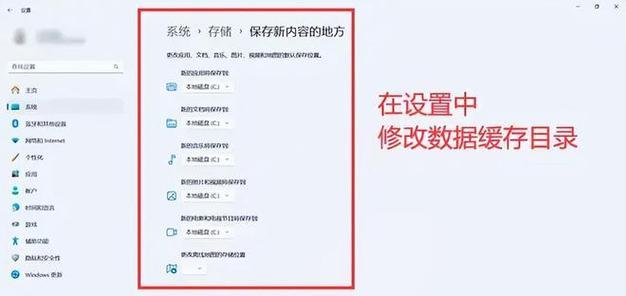
清理临时文件夹
清理临时文件夹是释放C盘空间的首要方法,可以通过运行命令“%temp%”打开临时文件夹,然后手动删除其中的文件和文件夹。
清理回收站
回收站中的文件占用了C盘空间,可以通过打开回收站,选择“清空回收站”来释放空间。
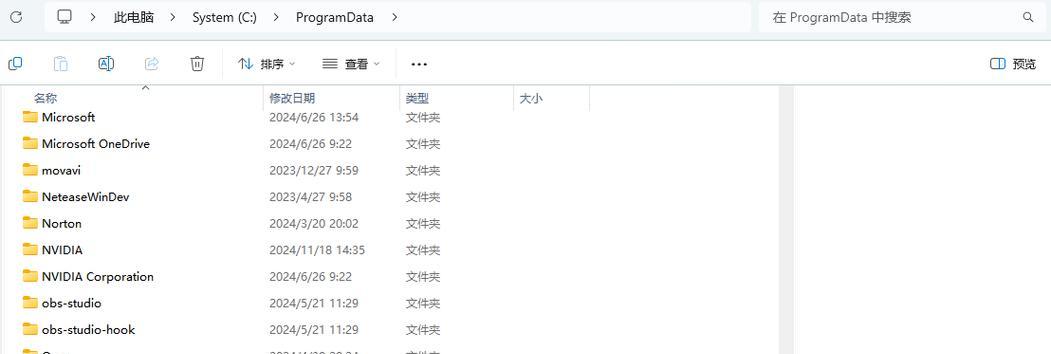
清理系统垃圾文件
系统垃圾文件是系统生成的一些临时文件,可以通过运行命令“cleanmgr”打开磁盘清理工具,选择C盘进行扫描和清理。
卸载不需要的软件
电脑中可能安装了很多不需要或很少使用的软件,可以通过控制面板中的“程序和功能”来卸载这些软件,释放C盘空间。
清理浏览器缓存
浏览器的缓存文件占据了不少空间,可以通过浏览器的设置选项来清理缓存,或使用清理工具进行清理。
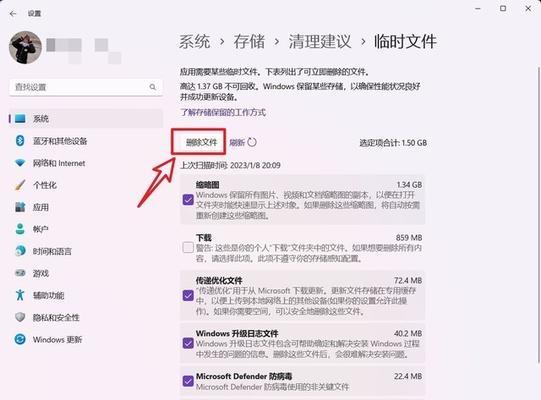
清理下载文件夹
下载文件夹中的文件会占用大量的磁盘空间,可以手动删除不需要的下载文件,或使用清理工具进行清理。
清理日志文件
系统和软件的日志文件也会占用一定的磁盘空间,可以使用磁盘清理工具或手动删除这些日志文件。
移动个人文件
将个人文件如照片、视频等移动到其他分区或外部存储设备,可以释放C盘空间。
压缩文件和文件夹
通过压缩C盘中的一些大文件和文件夹,可以减小它们在磁盘上的占用空间。
清理系统更新备份文件
系统更新会产生备份文件,这些备份文件也会占用磁盘空间,可以使用磁盘清理工具来删除这些备份文件。
删除无用的桌面图标和快捷方式
桌面上过多的图标和快捷方式也会占用C盘的空间,可以删除不需要的图标和快捷方式来释放空间。
清理系统恢复点
系统恢复点占用了一定的磁盘空间,可以通过控制面板中的“系统和安全”选项中的“系统”来清理不需要的系统恢复点。
清理虚拟内存文件
虚拟内存文件是操作系统使用的一部分磁盘空间,可以通过打开“高级系统设置”,选择“性能设置”中的“高级”选项来调整虚拟内存的大小。
优化磁盘碎片整理
磁盘碎片会导致磁盘空间利用率降低,可以通过运行磁盘碎片整理工具来优化磁盘碎片的情况。
购买更大容量的硬盘
如果以上方法仍无法满足需求,可以考虑购买更大容量的硬盘来扩展C盘空间。
通过清理临时文件夹、回收站、系统垃圾文件等方法,移动个人文件、压缩文件和文件夹,以及优化磁盘碎片整理等方式,可以有效地清理满了的C盘,保持电脑的良好运行状态。如果以上方法无法解决问题,购买更大容量的硬盘也是一种解决办法。保持C盘的充足空间不仅可以提高电脑的运行速度,还能更好地满足日常使用的需求。
- 电脑修改QQ密码错误的原因与解决方法(遇到电脑修改QQ密码错误怎么办?快速解决方法一览)
- 探究电脑显示用户头像错误的原因及解决方法(解决电脑显示用户头像错误的有效技巧)
- 从零开始,轻松学会在网吧使用HP电脑开机(以HP电脑开机教程为主题,为网吧用户提供简单易懂的指导)
- 电脑游戏错误解决指南(掌握关键技巧,轻松解决游戏启动问题)
- 解决电脑启动程序命令错误的有效方法
- 台式电脑装配主机教程(学会装配主机,开启DIY之旅)
- 技嘉W10系统重装教程(一步步教你重装技嘉W10系统,让电脑焕然一新)
- 固态硬盘迁移系统教程(以SSD为媒介,教你如何顺利迁移操作系统到新的硬盘中)
- 掌握DOS系统教程,轻松使用百度网盘(简单易学,快速上手,百度网盘助你文件存储无忧)
- 探索维京战士的英勇传说(勇猛善战的维京战士——荣耀与传奇)
- 华为X2(华为X2的配置、功能和价格一览)
- U盘大师装系统教程UEFI版本解析(轻松搭建UEFI引导U盘,安装系统再不怕)
- 不使用U盘安装Linux(摆脱U盘的束缚,用创新方法安装Linux系统)
- 探索惠普2530p笔记本的性能与优势(一款强劲稳定的商务助手)
- 笔记本电脑系统还原操作指南(轻松解决系统问题,恢复顺畅使用)
- 闲鱼货到付款(闲鱼货到付款的特点及使用方法)